Sivun luominen
Tämä ohjesivu käy läpi, kuinka voit luodan uuden sivun, miten luot siihen sisältöä, sekä miten muokkaat, kopiot tai poistat sivun.
Help-sivuilla käytetään lohkoja sisällön luomiseen ja visuaaliseen esittelyyn. Voit käyttää yksinkertaisia otsikko ja kappale-lohkoja tai sitten valmiiksi räätälöityjä, isompia elementtejä.
Uuden sivun luominen ja asetukset
Lisää uusi sivu valitsemalla ohjausnäkymän vasemmasta reunasta Sivut -> Lisää uusi sivu. (Artikkeleita ei käytetä!) Sisältösivu -mallipohja tulee oletusarvoisesti käyttöön, mallipohjaa ei siis tarvitse erikseen valita. Tarvittaessa sivupohjaa voi muuttaa oikealla olevasta valikosta. Valitse oikeanpuoleisesta valikosta Sivu ja vaihda Sivupohja-osiosta haluamasi pohja käyttöön. Sivustolla on käytössä kaksi sivupohjaa Sisältösivu (sivupalsta oikealla) ja Jamk Front page (täysleveä sivu, vain etusivulla käytössä)
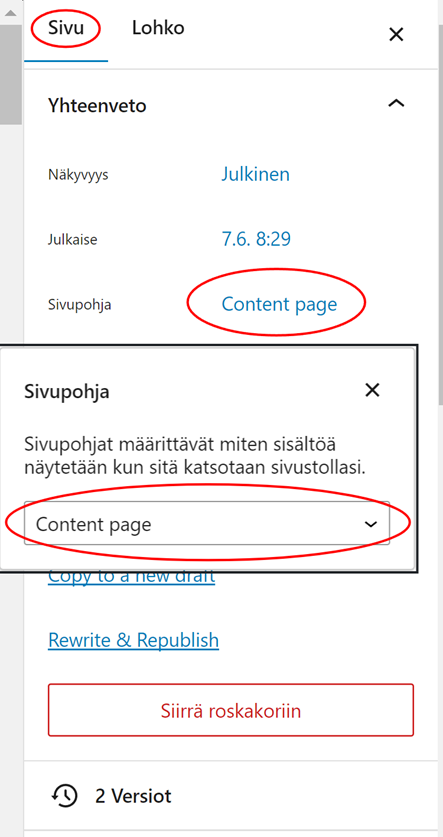
Sivupohja on oletuksena sisältösivu. Jamk Front Page -sivupohjaa käytetään ainoastaan sivustojen etusivuilla.
Voit luoda myös kopion olemassa olevasta sivusta avaamalla kopioitavan sivun muokkausnäkymään ja klikkaamalla yläreunassa olevaa Copy to New Draft -painiketta. Kun olet kopioinut sivun nimeä sivu eri nimellä ja tarkista oikeasta palstasta sivun polkutunnus kestolinkki-osiosta.
Lohkojen / elementtien lisääminen
Lohkojen lisääminen onnistuu ”plus” kuvakkeesta tai sijoittamalla hiiren kursorin kahden lohkon väliin, jolloin “plus” -painike tulee myös esiin. Valitse haluamasi lohko, joka ilmestyy editorinäkymän perälle. Voit hakea lohkoa nimellä
Huom! Käytössä olevat lohkot vaihtelevat käytetyn sivupohjan mukaan. Täysleveän sivupohjan lohkoja käytetään ainoastaan etusivuilla eli Jamk Front Page -sivupohjilla.
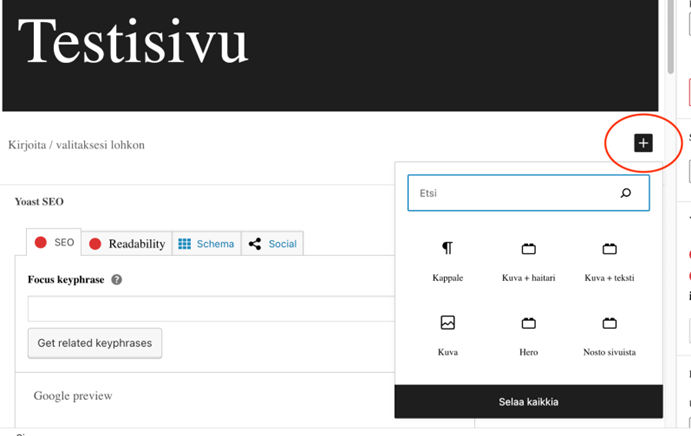
Uusi elementti tipahtaa aina sisällöissä viimeiseksi. Voit siirtää sen klikkaamalla elementin aktiiviseksi ja klikkaamalla nuolipainiketta siirtääksesi sen sivulla ylemmäs tai alemmas. Voit myös raahata elementtiä painamalla nuolien vasemmalla puolella olevaa kuutta pistettä.
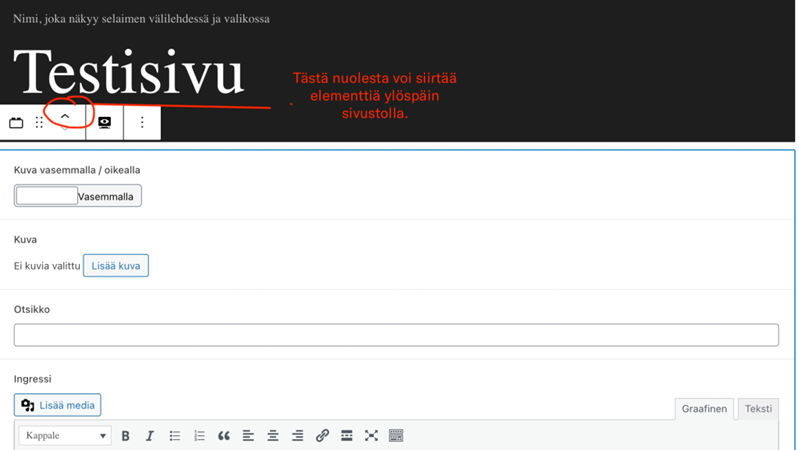
Käytä otsikoita hierarkisessa järjestyksessä. Sivun pääotsikko (mustalla pohjalla) on H1-tason otsikko. Käytä siis itse sivulla H2-tason ja sitä pienemmän tason otsikoita. Tavallista sisältötekstiä voit lisätä “Kappale”-lohkolla ja visuaalista ilmettä saat käyttämällä valmiiksi räätälöityjä lohkoja. Muista päivitää sivu, esikatseluun pääset “Päivitä” -painikkeen vasemmanpuolella olevasta painikkeesta.

Voit kopioida tekstisisältöä myös vanhalta sivustolta. Huomioi kuitenkin, että tavallisessa liitä-toiminnossa (CTRL+V) säilyvät tekstin määrittelyt ja tyylit (esim. otsikoinnit, lihavoinnit, linkit jne.) Mikäli haluat liittää kopioidun tekstin puhtaana tekstinä käytä CTRL+SHIFT+V näppäinyhdistelmää. Muista tallentaa aina muokkauksen jälkeen tekemäsi muutokset oikean yläreunan “Päivitä” tai “Tallenna luonnos” -painikkeilla.
Harkitse, millaista sisältöä olet luomassa ja mikä elementti sisällön esittämiseen sopii parhaiten.
Sivukartta ja navigaatio
Sivukartta ja ylävalikko rakentuu automaattisesti sen perusteella, miten sivuille on asetettu pääsivuja ja alasivuja. Yläsivun asetat oikean palstan alareunasta Sivun ominaisuudet -osiosta. Skrollaa oikeaa palstaa alaspäin ja valitse sivulle “Sivun ominaisuudet” -kohdasta yläsivu. Jos luomasi sivu on ylin taso (omana otsikkona navigaatiorivillä), ei tarvitse tehdä valintaa. Järjestys kuvaa missä rakenteellisessa järjestyksessä sivut tulevat. Mitä suurempi numero sitä alemmas sivu navigaatiovalikossa sijaitsee ja päinvastoin.
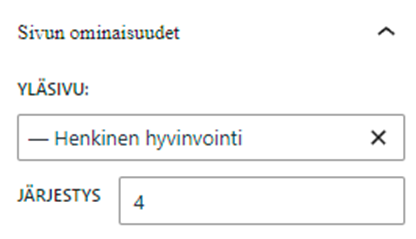
Huom! Jos halutaan, että tietty sivu ei tule navigaation, tulee tämä valita sivuston asetuksista. Asetus löytyy editointi näkymässä, Sivu -> Näytetäänkö sivu navigaatiossa.
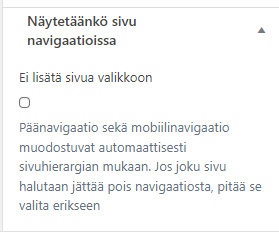
Käännökset
Helpissä käytetään sisällönkielenä suomea ja englantia. Linkitä sivulle kieliversio oikean palstan Kielet -kohdasta. Olemassa oleva käännöksen voit lisätä syöttämällä sivun nimen ja valitsemalla se haun tuloksista. Uuden käännöksen voit lisätä kielen lipun jälkeen olevasta “plus” -painikkeesta.
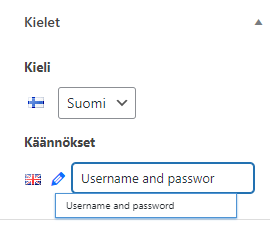
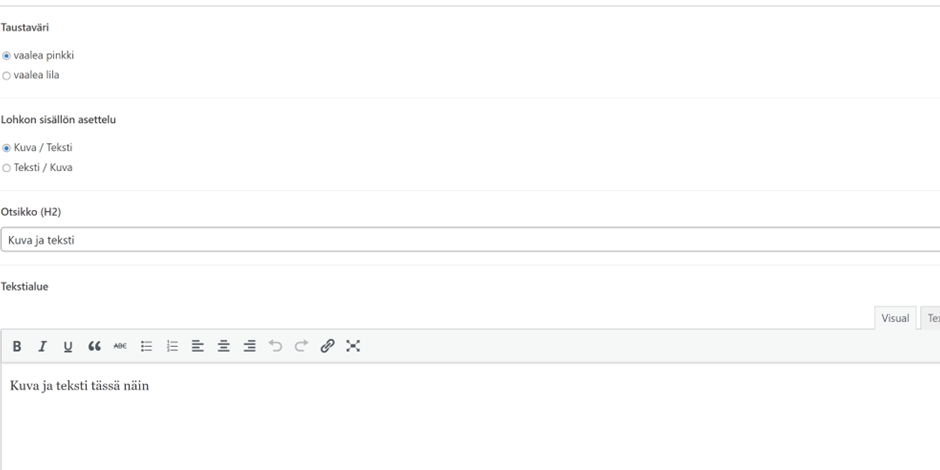
Artikkelit ja tiedotteet
Uutiset (artikkelit ja tiedotteet) julkaistaan Elmo-intrassa ja nämä tuodaan RSS-feedinä automaattisesti Helpin etusivulle. Uutisessa olevaa mahdollista kuvaa ei siirretä feedin mukana Helppiin käyttöoikeus syistä.